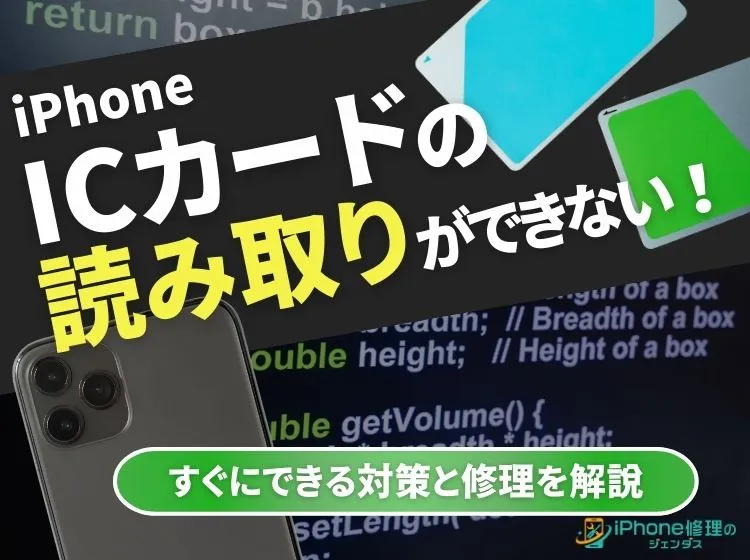ブログ


iPhoneに届く大事なメールが迷惑メールに入ってしまう…対処法を解説
iPhone

はじめに

メールは未だなお重要な連絡手段であり、日々大量のメールが届きます。そんな中で「届いているはずのメールが見当たらず、探してみたら迷惑メールフォルダに…」という事態は、誰しも一度は経験があるでしょう。
ありふれたトラブルですが、仕事などの大切なメールの場合は大きな支障が出る可能性もあり、頻発する場合はとても厄介です。そこで今回は「iPhoneでメールが迷惑メールフォルダに入ってしまう問題」について解説します。
iPhoneのメールが迷惑メールに入ってしまう理由は?

iPhoneの大切なメールが迷惑メールフォルダに入れられてしまうのは「自動の迷惑メール判別機能が誤認を起こしているため」です。その理由はメールサービスによっても様々ですが、主に次のような原因が挙げられます。
- 以前に迷惑メールと判断されたメールと類似している場合
- 「送信者のメールアドレスが1字だけ異なる」など成りすましとして疑われやすい場合
- メールサービスが送信者の身元を確認できない場合
- 同じメールアドレスから短時間に何度も連続で届いた場合
- 空のメールが届いた場合
このうち、特に多いのは「以前に迷惑メールと判断されたメールと類似している場合」です。自分側であれサービス側であれ、いちど「迷惑だと判断したメール」に似ているメールは、基本的に迷惑メールフォルダに振り分けられる仕組みになっています。
なお誤認は非常によく起こるのでゼロにすることはできません。「便利なサービスの裏返しである」と割り切って、以降で紹介する対策を行いましょう。
iPhoneに迷惑メールと判定されたメールアドレスは「迷惑メールではない」とマークしよう

ただし「類似している迷惑メール」は、メールサービスに「このメールアドレスは正当である」と報告することができます。報告を行ったメールアドレスからのメールは、それ以降は通常通りの扱いに戻るため、誤認に気がついたら早めに報告しておきましょう。
ただし中には一見まともなメールに見えて、アドレスや内容を偽装した本当に悪質なメールが紛れている可能性もあります。そういったメールアドレスを正当であると報告しないように、報告は慎重に行いましょう。
iPhone純正メールアプリ
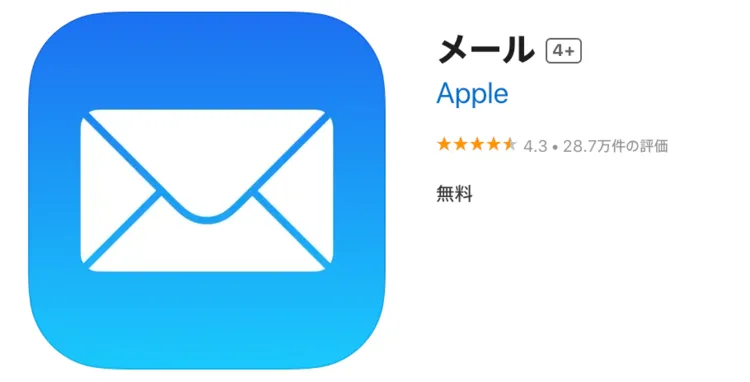
iPhoneの純正メールである「iCloudメール」は以下の手順で、正当なメールアドレスを報告します。
- 1.間違って「迷惑メール」フォルダに振り分けられているメールを開く
- 2.画面下の「矢印アイコン」をタップ
- 3.「メッセージを移動」をタップ
- 4.「受信」もしくは特定のメールフォルダを選ぶ
これで今後このアドレスからのメールは、迷惑メールフォルダではなく、選択したフォルダに自動で振り分けられるようになります。
ただしiCloudメールは「そのメールを迷惑メールだと判断した理由」が特に表示されるわけではありません。本当に悪質なメールが含まれている可能性もあるので、
- 差出人名が間違っていないか
- 差出人メールアドレスが間違っていないか
- 日本語に怪しい箇所はないか
- メール内のURLは不審じゃないか
をしっかり確認しましょう。なおURLを確認する際は、必ずページを開かずに目視で確認してください。
Gmailアプリ
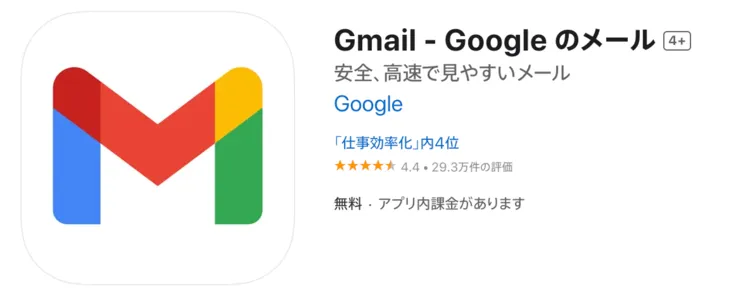
Gmailの場合は、以下の手順で「迷惑メールの誤認」を報告することができます。
- 1.間違って「迷惑メール」フォルダに振り分けられているメールを開く
- 2.メール上部の「迷惑メールでないことを報告」をタップ
Gmailは迷惑メールフォルダ内のメールを開くと、そのメールを迷惑メールだと判断した理由が表示されます。しっかりと理由表示も確認するとともに、念のためにアドレスやURLも確認した上で報告を行うことをおすすめします。
【メールサービス別】迷惑メールに入ってしまう場合の対処法
次にキャリアメールを利用している場合の「迷惑メールに入ってしまう問題」の対処法を解説します。キャリアメールでは「正当なメールアドレスの報告」はできないので、手動でメールアドレスを受信リストに追加するしかありません。
なお厳密にはauメールとSoftBankメールには、迷惑メールフォルダが存在しません。過去に迷惑メールと判断されたメールを確認することができないため、見逃したメールは相手に再送してもらう必要があります。
ドコモ(@docomo.ne.jp)
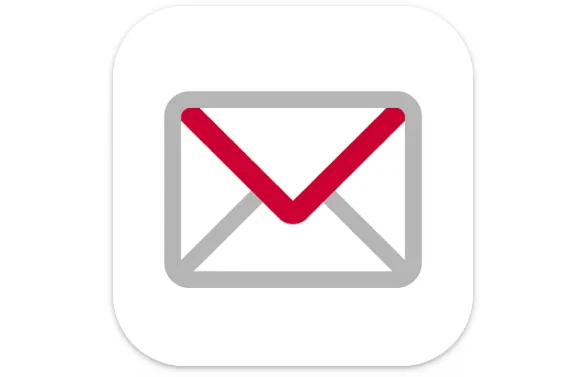
ドコモメールを使っている場合は、以下の手順で誤認されているメールアドレスを受信リストに追加しましょう。
- 「ドコモメール」アプリを開く
- 「受信BOX」をタップ
- 受信したいドメインのメールをタップ
- 「From」のアドレスをタップ
- 「指定受信/拒否設定」をタップ
- 「OK」をタップ
- dアカウントにログインする
- 「”受信”するメールアドレスを登録」をタップ
au(@ezweb.ne.jp/au.com)
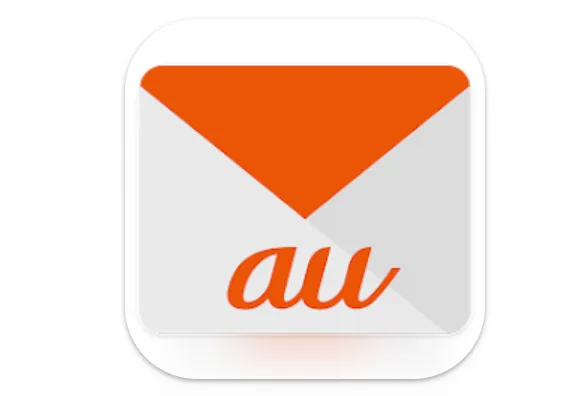
auメールは以下の手順で、誤認されているメールアドレスの受信設定を行います。
- 「迷惑メールフィルター トップ」にアクセス
- auアカウントにログインする
- 「受信リスト」の「変更する」をタップ
- 下部の指定入力欄に受信したいアドレスを入力
- 右のメニューから「完全一致」を選択
- 左の「必ず受信する」にチェックを入れる
- 「受信リストの有効・無効の設定」で「有効」を選択
- 「変更する」をタップ
SoftBank(@i.softbank.jp)
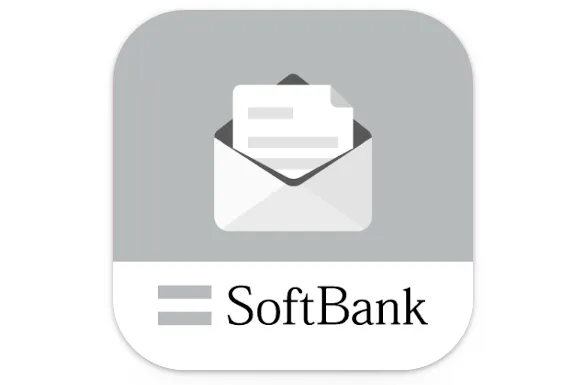
SoftBankメールで特定のメールアドレスをしっかり受信できるようにするには、以下の手順で操作しましょう。
- 「My SoftBank」へアクセス
- 「メール設定」をタップ
- 「迷惑メール対策」をタップ
- 「許可するメールの登録」の「登録する」をタップ
- 指定入力欄に受信したメールアドレスを入力して「完全一致」を選択
- 「次へ」をタップ
- 「登録する」をタップ
iPhoneで迷惑メールに入ってしまうまとめ
この記事で解説したこと
- iPhoneで迷惑メールに入ってしまう理由の大半が「過去の迷惑メールと似ているため」
- iCloudメールとGmailは解除したいメールを開いて簡単に「正当なメール」と報告できる
- キャリアメールの場合はアドレスを受信リストに個別に指定するしかない
iPhoneで通常のメールが誤って迷惑メールフォルダに入ってしまうのは、メールサービス側のフィルターが誤認を起こしているためです。誤認の大半の理由は「過去に迷惑メールだと判断されたメールと似ているため」ですが、この誤認をゼロにすることはできません。
iCloudメールやGmailであれば迷惑メールフォルダから報告することで、簡単に問題を解決できます。キャリアメールの場合は少し手間ですが、アドレスを個別に受信リストに設定しましょう。
一覧へ戻る
おすすめ記事

新着記事

同カテゴリ記事
-
 何もしていないのにiPhoneが熱い!原因を対処法を解説
何もしていないのにiPhoneが熱い!原因を対処法を解説 -
 iPhoneとテレビをHDMIで繋いでも映らない!原因を解説
iPhoneとテレビをHDMIで繋いでも映らない!原因を解説 -
 iPhoneの写真保存はUSBやSDカードでもできる!おすすめの写真保存方法も解説
iPhoneの写真保存はUSBやSDカードでもできる!おすすめの写真保存方法も解説 -
 iPhoneのシャッター音はどうやったら消せる?無音のカメラアプリを紹介
iPhoneのシャッター音はどうやったら消せる?無音のカメラアプリを紹介 -
 iPhoneを本体だけ購入することはできる?購入できる場所を紹介
iPhoneを本体だけ購入することはできる?購入できる場所を紹介 -
 iPhoneにGmailが届かないのはなぜ?対処法も解説
iPhoneにGmailが届かないのはなぜ?対処法も解説 -
 iPhoneを充電しているのに残量が減るのはなぜ?
iPhoneを充電しているのに残量が減るのはなぜ? -
 iPhoneのeSIMは手軽で便利!対応機種や開設手続きを解説
iPhoneのeSIMは手軽で便利!対応機種や開設手続きを解説 -
 iPhoneの「通知バッジ」とは何のこと?非表示にする方法も解説
iPhoneの「通知バッジ」とは何のこと?非表示にする方法も解説 -
 iPhoneの緊急SOSはどこにつながる?緊急SOSを徹底解説
iPhoneの緊急SOSはどこにつながる?緊急SOSを徹底解説 -
 iPhoneの有線イヤホンはどこで買える?純正品以外のおすすめも紹介
iPhoneの有線イヤホンはどこで買える?純正品以外のおすすめも紹介 -
 iPhoneは何年使える?長持ちさせる方法も解説
iPhoneは何年使える?長持ちさせる方法も解説 -
 iPhoneの触覚タッチって何?3Dタッチとの違いや便利機能を解説
iPhoneの触覚タッチって何?3Dタッチとの違いや便利機能を解説 -
 iPhoneでVPNは使える?無料で使えるVPNも紹介!
iPhoneでVPNは使える?無料で使えるVPNも紹介! -
 iPhoneがウイルスに感染したかも!ウイルス対策と感染を調べる方法を解説
iPhoneがウイルスに感染したかも!ウイルス対策と感染を調べる方法を解説 -
 iPhoneの着信拒否は相手にバレる?相手にどう聞こえるか解説!
iPhoneの着信拒否は相手にバレる?相手にどう聞こえるか解説! -
 iPhoneSEは見た目で世代判別できない!世代ごとの特徴もまとめました
iPhoneSEは見た目で世代判別できない!世代ごとの特徴もまとめました -
 iPhoneSE第三世代はいつまで使える?スペックやiOS対応を解説!
iPhoneSE第三世代はいつまで使える?スペックやiOS対応を解説! -
 iPhoneSE第二世代はいつまで使える?スペックやiOS対応を解説!
iPhoneSE第二世代はいつまで使える?スペックやiOS対応を解説! -
 iPhoneSEはいつまで使えるの?SE3機種の性能も徹底解説
iPhoneSEはいつまで使えるの?SE3機種の性能も徹底解説